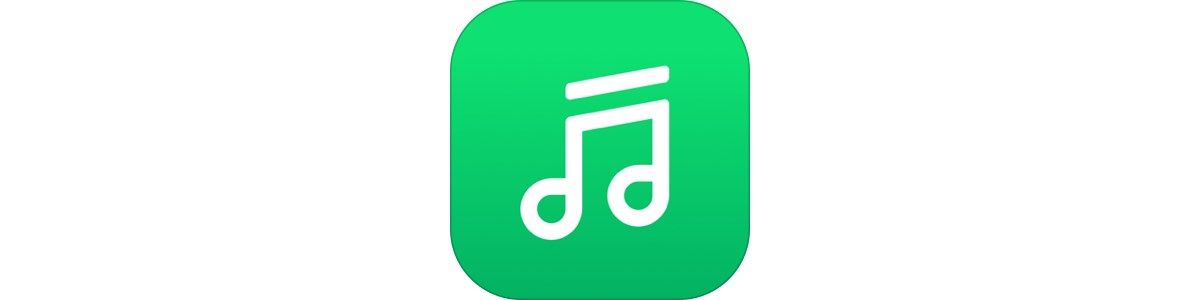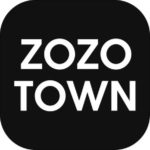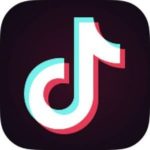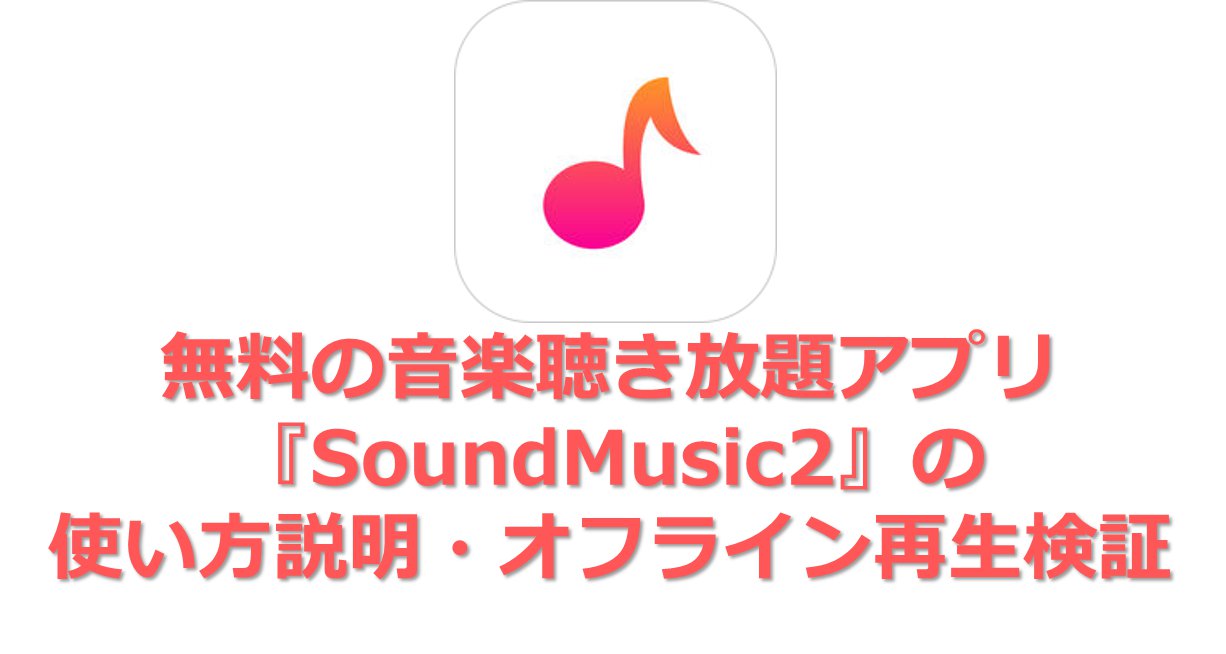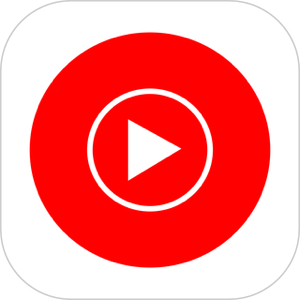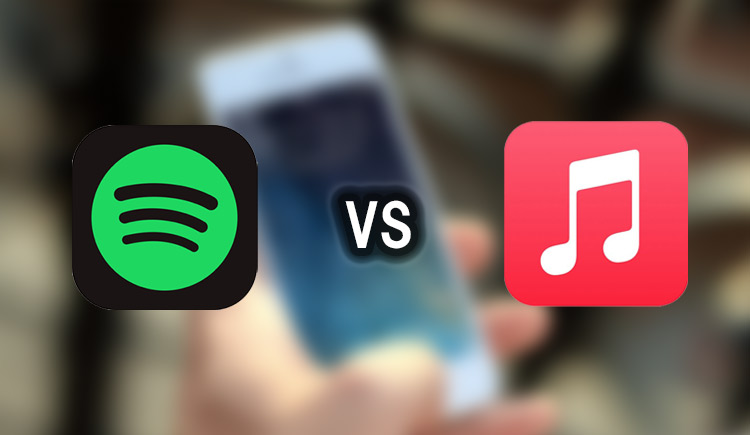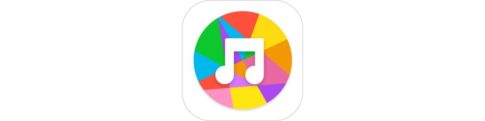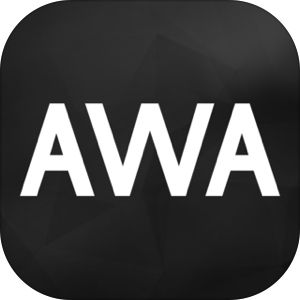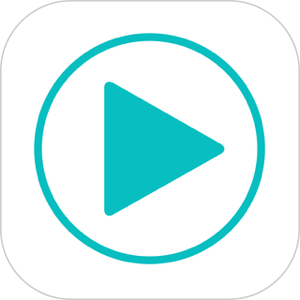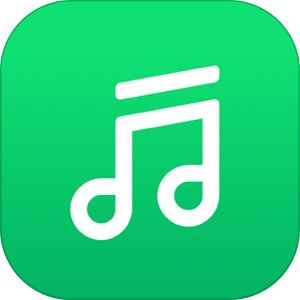ユーザーによって音楽アプリを使用するシーンは異なりますが最も多いのは
- 通勤通学
- 夜、寝る前
の2箇所じゃないでしょうか?
今回は音楽アプリにおける使い所としても多い、「タイマー機能」「スリープタイマー機能」について、LINE MUSICでどのように設定するか、をご紹介致します!
もくじ
『LINE MUSIC 』アプリ内でスリープタイマーを設定する
設定画面の「再生終了タイマー」で設定
LINE MUSIC にはアプリ内にタイマー機能が実装されていますので、その機能を利用してスリープタイマーとして使用することができます。
▼アプリを起動し、ライブラリを選択します。
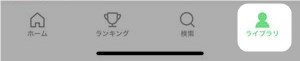
▼その後、画面右上に表示されるネジのアイコンをタップ。
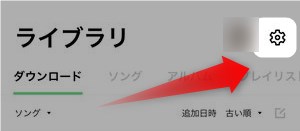
▼設定画面が表示されますので、この画面にて再生終了タイマーを選択します。
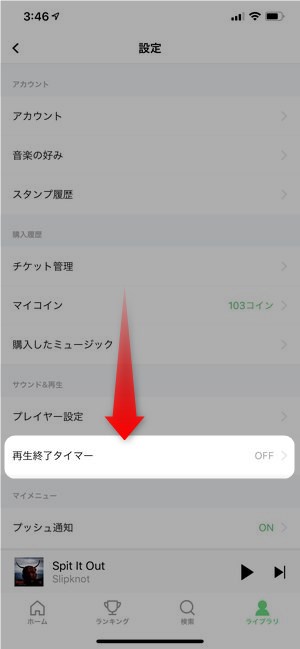
▼次の画面にて時間設定を行うことができます。
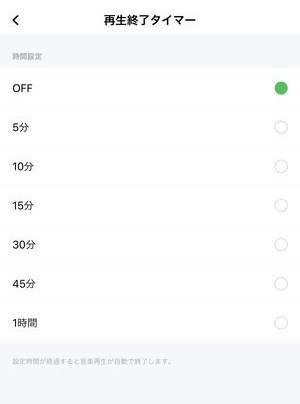
指定できる時間は「5分」「10分」「15分」「30分」「45分」「1時間」となっています。
▼いずれかの時間の箇所をタップすると、このように確認画面が表示され
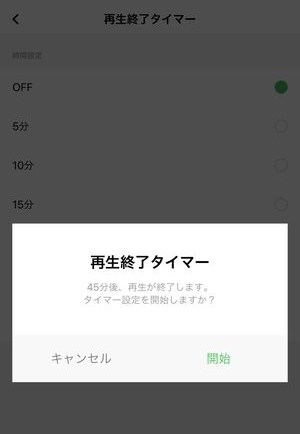
開始をタップすることでカウントダウンが開始されます。
▼設定画面に戻ると、先程設定した時間がこちらでも表示されています。
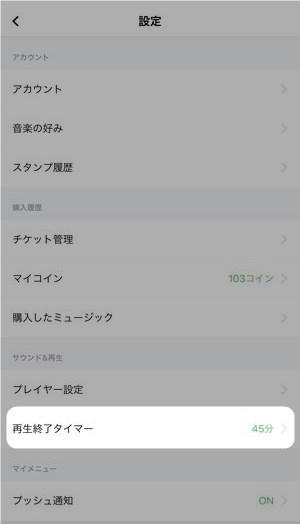
設定できる最長時間は1時間
▼下記の画面の通り、スリープタイマーとして設定できる再長時間は1時間となっていますので、
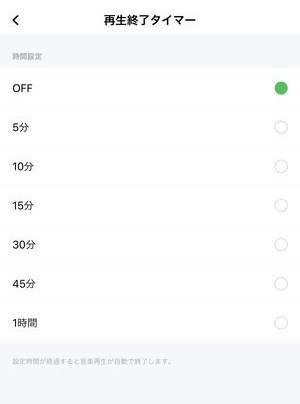
1時間以上の設定を行いたい場合は、アプリ側の機能を利用する場合できません。
休前日などは寝ながら音楽を聴き、ダラダラと過ごすこともしばしば。
そんな時は1時間以上の時間設定を行いたいかと思いますが、アプリ側の機能を使用せず、別のアプリを使用して1時間以上のタイマー設定を行うことができます。
その方法は以下にてご紹介致します!
iPhoneの純正時計アプリでタイマー設定する
『LINE MUSIC』のアプリ内の機能を使用せずにタイマー設定をすることができます。
それが、以下の時計アプリを使用して行う方法です。
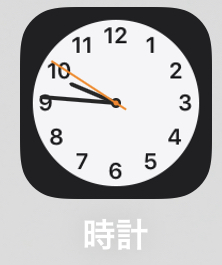
通常は目覚ましなどのアラームを設定したり、ストップウォッチとして利用することが大半ですが、音楽アプリの再生を決まった時間に止める、という機能も有しています。
iPhone純正「時計アプリ」を使用してスリープタイマー設定する
▼まずこちらの時計アプリを起動し、
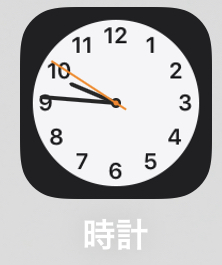
▼画面右下に位置する「タイマー」を選択します。
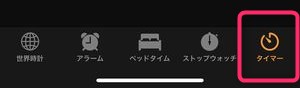
▼次にタイマー終了時という項目がありますので、そちらをタップし、
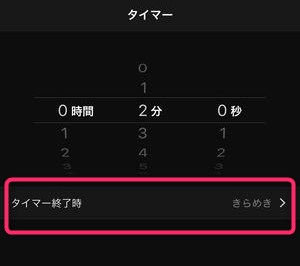
▼通常はタイマー終了時に「流れる音楽を選択する画面」ですが、この画面では一番下に位置する再生停止を選択します。
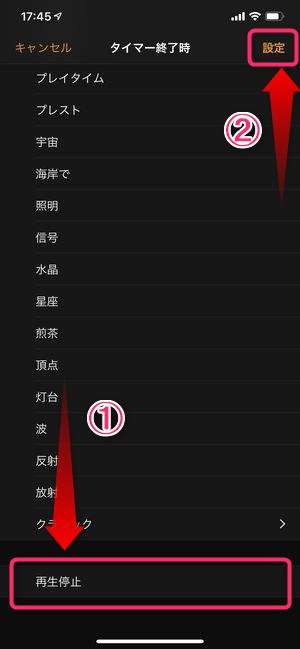
▼その後、時間・分・秒単位でタイマー設定をすることができますので、任意の時間に設定したら開始ボタンを押します。
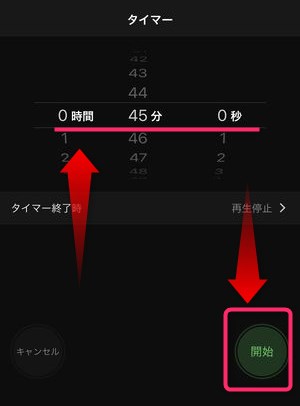
▼そうすると画面上でカウントダウンが開始されます。

このカウントダウンが終了したタイミングでその時流している音楽アプリの再生を停止させることができます。
あとは、『LINE MUSIC』に戻り、お気に入りのアーティストのシャッフルプレイや、プレイリストの聴き流しをして就寝しましょう。
おやすみなさいませ。
まとめ
いかがでしたでしょうか?
今回はLINE MUSICにおけるスリープタイマー機能のご紹介を致しました。
アプリ内の機能を利用すれば別アプリとの行き来もないため手間も少ない反面、1時間までの指定しかできない&分単位での設定ができないため、より「細かく」「長く」設定したい方は、iPhoneの時計アプリを使用することをおすすめします!